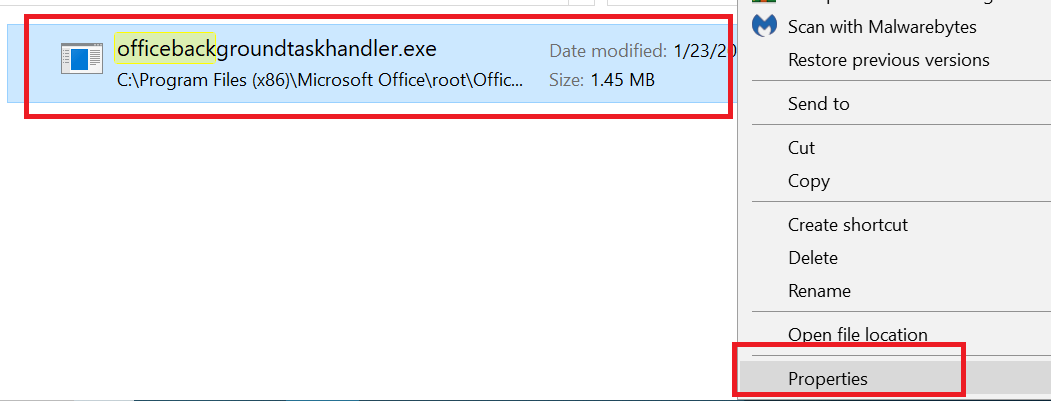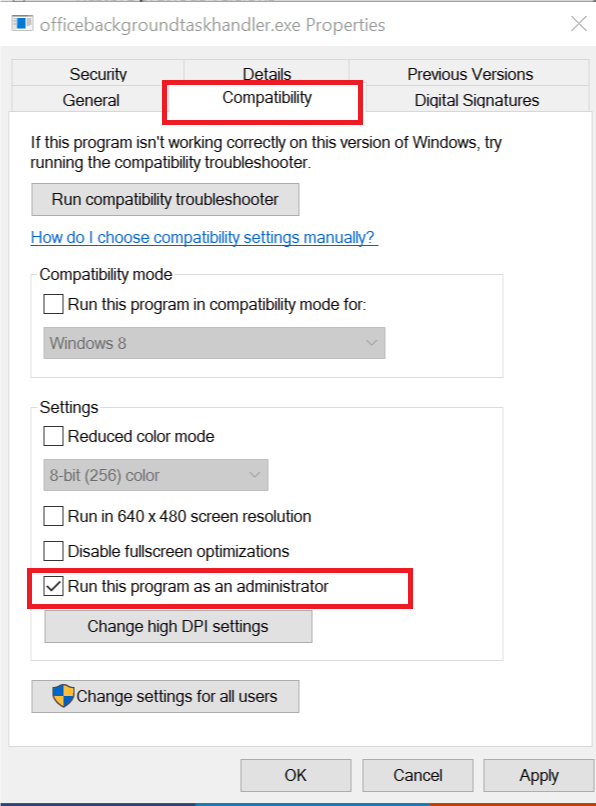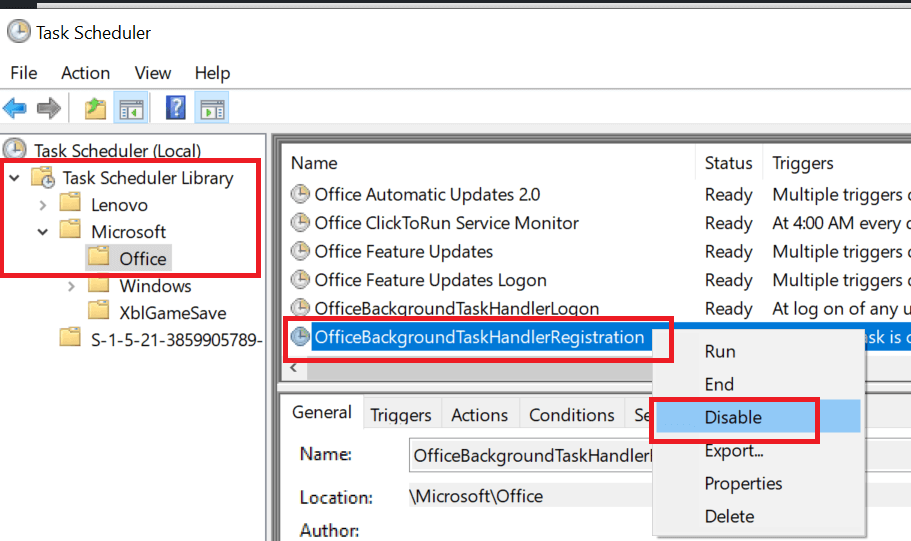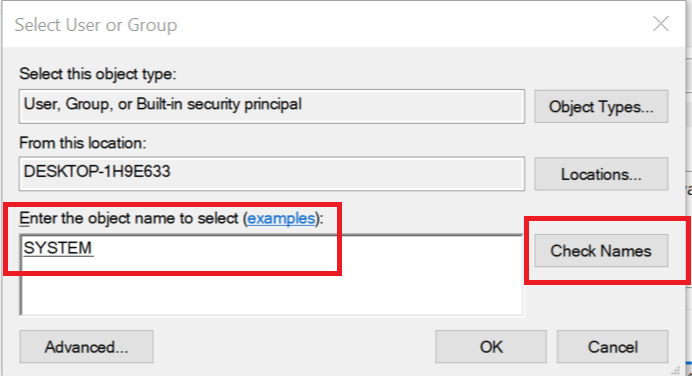কীভাবে অফিসের পটভূমি টাস্ক হ্যান্ডলারের প্রক্রিয়াটি বন্ধ করা যায়
বিভিন্ন পিসি সমস্যা সমাধানের জন্য, আমরা ড্রাইভারফিক্সের পরামর্শ দিই: এই সফ্টওয়্যারটি আপনার ড্রাইভারগুলিকে চালিয়ে যাবে এবং এইভাবে আপনাকে কম্পিউটারের সাধারণ ত্রুটি এবং হার্ডওয়্যার ব্যর্থতা থেকে রক্ষা করবে। 3 টি সহজ পদক্ষেপে এখন আপনার সমস্ত ড্রাইভার পরীক্ষা করুন:
- ড্রাইভারফিক্স ডাউনলোড করুন (যাচাই করা ডাউনলোড ফাইল)।
- সমস্ত সমস্যাযুক্ত ড্রাইভার খুঁজে পেতে শুরু স্ক্যান ক্লিক করুন ।
- নতুন সংস্করণ পেতে এবং সিস্টেমের ত্রুটিগুলি এড়ানোর জন্য ড্রাইভার আপডেট করুন ক্লিক করুন ।
- ড্রাইভারফিক্স এই মাসে 502,095 জন পাঠক ডাউনলোড করেছেন।
সম্প্রতি, অফিস ব্যবহারকারীরা একটি অদ্ভুত ফাঁকা পপ-আপের কথা জানিয়েছেন যা প্রদর্শিত হয় এবং কয়েক সেকেন্ড পরে বন্ধ হয়ে যায়। যদিও পপ আপ নিজেই কোনওভাবেই ক্ষতিকারক নয় তবে বিরক্তিকর হতে পারে। পপ-আপ উইন্ডোটি অফিস ব্যাকগ্রাউন্ড টাস্ক হ্যান্ডলার নামে পরিচিত একটি পটভূমি এক্সিকিউটেবল প্রোগ্রামের কারণে ঘটে এবং ফাইলের পথ হিসাবে নিম্নলিখিত অবস্থানটি দেখায়:
“সি: প্রোগ্রাম ফাইল (x86) মাইক্রোসফ্ট অফিসারআউটঅফিস 16 অফিসব্যাকগ্রাউন্ডটাসখণ্ডল.এক্সএই”
আপনি যদি এই পপ-আপ উইন্ডোটিতেও বিরক্ত হন তবে উইন্ডোজটিতে OfficeBackgroundTaskHandler.exe পপ বন্ধ করার জন্য বেশ কয়েকটি সমাধান এখানে দেওয়া হয়েছে।
কীভাবে অফিস পটভূমি টাস্ক হ্যান্ডলার এক্সপ পপ-আপগুলি প্রতিরোধ করবেন
1 আপডেট মাইক্রোসফ্ট অফিস
- ওয়ার্ড বা পাওয়ারপয়েন্টের মতো কোনও অফিস অ্যাপ্লিকেশন খুলুন।
- ফাইল ক্লিক করুন এবং অ্যাকাউন্ট নির্বাচন করুন।
- অফিস আপডেটের অধীনে, স্বয়ংক্রিয় আপডেটটি সক্ষম হয়েছে কিনা তা পরীক্ষা করে দেখুন।
- যদি স্বয়ংক্রিয় আপডেট অক্ষম থাকে তবে আপডেট বিকল্পগুলিতে ক্লিক করুন এবং “আপডেটগুলি সক্ষম করুন “ নির্বাচন করুন ।
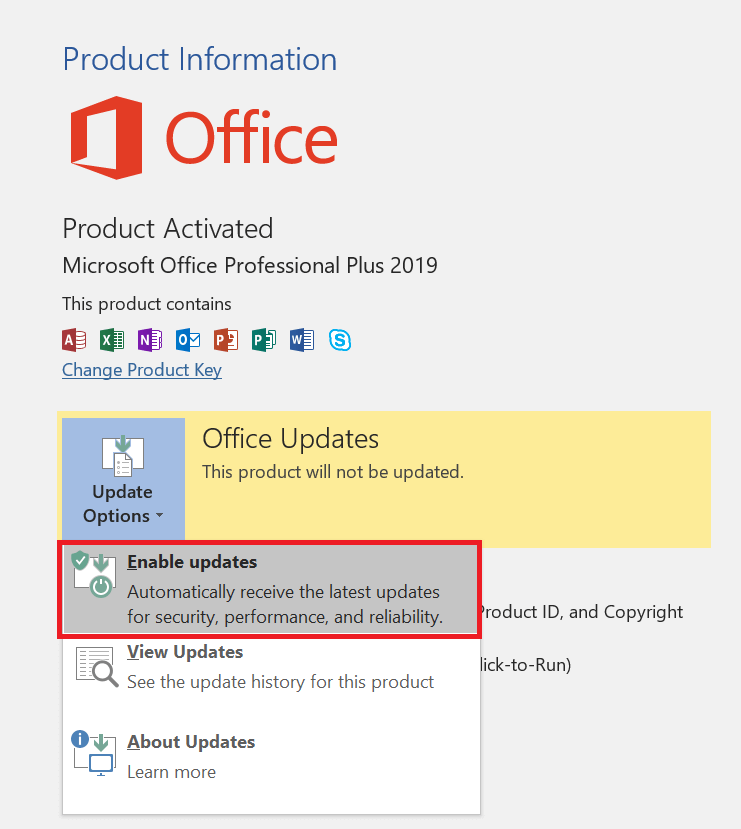
- যখন ব্যবহারকারী অ্যাকাউন্ট নিয়ন্ত্রণ নিয়ন্ত্রণ প্রম্পট প্রদর্শিত হবে, হ্যাঁ ক্লিক করুন ।
![কীভাবে অফিসের পটভূমি টাস্ক হ্যান্ডলারের প্রক্রিয়াটি বন্ধ করা যায়]()
- আবার, আপডেট বিকল্পগুলিতে ক্লিক করুন এবং ” এখনই আপডেট করুন” নির্বাচন করুন ।
- মাইক্রোসফ্ট অফিস স্বয়ংক্রিয়ভাবে কোনও মুলতুবি থাকা আপডেট ডাউনলোড এবং ইনস্টল করবে।
- পিসি পুনরায় চালু করুন এবং কোনও উন্নতির জন্য পরীক্ষা করুন।
প্রশাসক হিসাবে অফিসে ব্যাকগ্রাউন্ড টাস্ক হ্যান্ডলার চালান
- ফাইল এক্সপ্লোরার খুলুন এবং নিম্নলিখিত ডিরেক্টরিতে নেভিগেট করুন।
সি: -> প্রোগ্রাম ফাইল (x86) -> মাইক্রোসফ্ট অফিস -> রুট - এটি খুলতে অফিস16 ফোল্ডারে ডাবল ক্লিক করুন ।
![কীভাবে অফিসের পটভূমি টাস্ক হ্যান্ডলারের প্রক্রিয়াটি বন্ধ করা যায়]()
- অফিসব্যাকগ্রাউন্ডসট্যান্ডলিডার.এক্সএতে ডান ক্লিক করুন এবং বৈশিষ্ট্য নির্বাচন করুন ।
- ইন প্রোপার্টি উইন্ডোতে এ ক্লিক করুন সামঞ্জস্যের ট্যাব।
![কীভাবে অফিসের পটভূমি টাস্ক হ্যান্ডলারের প্রক্রিয়াটি বন্ধ করা যায়]()
- পরীক্ষা করে দেখুন “চালান এই প্রোগ্রাম একজন প্রশাসক হিসেবে ” বিকল্পটি।
- পরিবর্তনগুলি সংরক্ষণ করতে প্রয়োগ এবং ওকে ক্লিক করুন ।
- ফাইল এক্সপ্লোরার বন্ধ করুন এবং যেকোন উন্নতির জন্য পরীক্ষা করুন।
টাস্ক শিডিয়ুলার থেকে অফিস ব্যাকগ্রাউন্ড টাস্ক হ্যান্ডলার অক্ষম করুন
- রান সংলাপ বাক্সটি খুলতে উইন্ডোজ কী + আর টিপুন ।
- Taskschd.msc টাইপ করুন এবং এন্টার টিপুন। এটি টাস্ক শিডিয়ুলারটি খুলবে।
- টাস্ক সিডিউলার লোকাল এ ক্লিক করুন ।
- > আইকনে ক্লিক করে টাস্ক শিডিয়ুলার লাইব্রেরি প্রসারিত করুন ।
- মাইক্রোসফ্ট ফোল্ডারটি নির্বাচন করুন এবং এটি প্রসারিত করুন।
- অফিস ফোল্ডারে ক্লিক করুন এবং OfficeBackgroundTaskHandlerRegifications জন্য সন্ধান করুন।
![কীভাবে অফিসের পটভূমি টাস্ক হ্যান্ডলারের প্রক্রিয়াটি বন্ধ করা যায়]()
- অফিসব্যাকগ্রাউন্ড টাস্কহ্যান্ডলারের নিবন্ধকরণ কার্যটিতে ডান ক্লিক করুন এবং অক্ষম নির্বাচন করুন।
- এটির সাহায্যে টাস্ক হ্যান্ডলারটি অক্ষম করা উচিত এবং আপনার পিসি ব্যবহার করার সময় পপ-আপ দেখা বন্ধ করা উচিত।
- আপনি যদি অফিসের জন্য কোনও আপডেট ডাউনলোড করেন যা টাস্কটি পুনরায় ট্রিগার করতে পারে তবে পপ-আপ ফিরে আসতে পারে।
- টাস্কটি আবার নিষ্ক্রিয় করতে পদক্ষেপগুলি পুনরাবৃত্তি করুন।
অফিস পটভূমি টাস্ক হ্যান্ডলারের জন্য ব্যবহারকারী বা গোষ্ঠী পরিবর্তন করুন
- উইন্ডোজ কী + আর টিপে টাস্ক শিডিয়ুলারটি ওপেন করুন, Taschchd.msc টাইপ করুন এবং এন্টার টিপুন।
- টাস্ক শিডিয়ুলারে, টাস্ক শিডিয়ুলার লাইব্রেরি> মাইক্রোসফ্ট> অফিস প্রসারিত করুন ।
![কীভাবে অফিসের পটভূমি টাস্ক হ্যান্ডলারের প্রক্রিয়াটি বন্ধ করা যায়]()
- ডান-প্যানে, অফিসব্যাকগ্রাউন্ড টাস্কহ্যান্ডলারের নিবন্ধনে ডান ক্লিক করুন এবং বৈশিষ্ট্য নির্বাচন করুন ।
- নতুন উইন্ডো থেকে, “ব্যবহারকারী বা গোষ্ঠী পরিবর্তন করুন ” এ ক্লিক করুন
![কীভাবে অফিসের পটভূমি টাস্ক হ্যান্ডলারের প্রক্রিয়াটি বন্ধ করা যায়]()
- ইন নির্বাচন ব্যবহারকারী বা গোষ্ঠী উইন্ডো টাইপ সিস্টেম এবং উপর ক্লিক চেক নাম থাকবে না।
- যদি পাওয়া যায় তবে ওকে ক্লিক করুন ।
এটাই. কার্য শিডিউলার উইন্ডোটি বন্ধ করুন এবং এতে বিরক্তিকর পপ-আপ সমাধান করা উচিত।
5 উইন্ডোজ অফিস টেলিমেট্রি অক্ষম করুন
- এখানে গিথুব থেকে ডিডাব্লুএস_লাইট ডাউনলোড করুন । নীচে স্ক্রোল করুন এবং সম্পদ 3 বিভাগ থেকে .exe ফাইলটি ডাউনলোড করুন।
- চলমান থাকলে যে কোনও অফিস অ্যাপ্লিকেশন বন্ধ করুন।
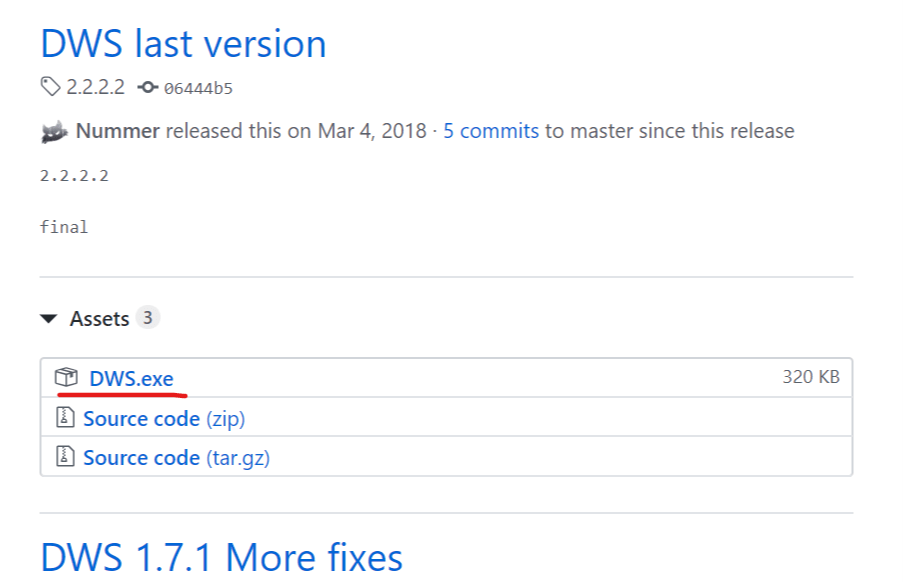
- এটি চালানোর জন্য DWS_Lite-.exe ফাইলটিতে ডাবল ক্লিক করুন ।
- সেটিংসে যান এবং নীচে “পেশাদার মোড সক্ষম করুন” বিকল্পটি চেক করুন ।
- এরপরে, ইউটিলিটি ট্যাবে যান।
- ইউটিলিটি ট্যাবের অধীনে, অক্ষম করুন অফিস 2016 টেলিমেট্রি বোতামটিতে ক্লিক করুন।
- সতর্কতা সংলাপ বাক্সটি উপস্থিত হলে, হ্যাঁ ক্লিক করুন ।
- আপনার পিসি পুনরায় চালু করুন এবং কোনও উন্নতির জন্য পরীক্ষা করুন।
আপনার পছন্দ মতো গল্পগুলি:
- মাইক্রোসফ্ট অফিস আপনাকে লিঙ্কগুলি কোথায় খুলতে হবে তা চয়ন করতে দেয়
- বিজ্ঞপ্তিগুলি কীভাবে “অফিসের জন্য আপডেট ইনস্টল করার জন্য প্রস্তুত” বন্ধ করবেন
- কিভাবে মাইক্রোসফ্ট অফিস স্যুটটি কোনও আলাদা পিসি বা ব্যবহারকারীর কাছে স্থানান্তর করতে হয়